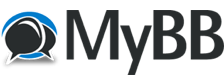28-09-2017, 13:39:40
A TESTER :ce weekend :
http://www.forum-auto.com/marques/volvo/sujet2709-350.htm
Bonjour à tous,
Petite passage ici pour poster une nouvelle mise à jour des ZD à partir des dernières données du site TomTomHeaven (mise à jour 06 Juillet 2017)
Pour les MY12 et MY13 (et XC60_MY14 et XC70_MY15)
=> https://www.dropbox.com/s/pwpr [...] 6.zip?dl=0
Pour les MY15 et MY16
=> https://www.dropbox.com/s/hj1p [...] 6.zip?dl=0
La procédure d'installation est toujours la même:
Nettoyage des anciens ZD
1. Sensus > Navigation
2. Définir destination > Position enregistrée
3. Sélection catégorie des ZD
4. Selection le premier POI de la liste > Valider > Choisir option "Tout supprimer"
Import des nouvelles ZD dans le SENSUS
1. Formater une clé USB en FAT et transférer les fichiers GPX depuis un PC. Si transfert depuis un MAC, il faut passer par un PC et nettoyer les fichiers cachés crés par le MAC.
2. Si vous ne voulez pas les radars mobiles, supprimer le fichier « xxxxxx_Alerte_danger_occasionnel.gpx »
3. Connecter la clé USB dans le lecteur de la voiture
4. VOLVO > NAV > OK > Paramètres > Importer/exporter positions enreg.
Contrôle que les nouvelles ZD sont activées sur la carte
1. VOLVO > NAV > OK > Paramètres > Options de carte > Position enregistrée sur la carte
2. —> Cocher la bonne catégorie.
3. VOLVO > NAV > OK > Paramètres > Options de guidage > Avis d'emplacements mémorisés
4. —> Valider et là, ça bipera à l’approche des ZD
Merci donc à http://tomtomheaven.com pour la collecte des POIs
@+
---------------
http://www.forum-auto.com/marques/volvo/sujet2709-350.htm
Bonjour à tous,
Petite passage ici pour poster une nouvelle mise à jour des ZD à partir des dernières données du site TomTomHeaven (mise à jour 06 Juillet 2017)
Pour les MY12 et MY13 (et XC60_MY14 et XC70_MY15)
=> https://www.dropbox.com/s/pwpr [...] 6.zip?dl=0
Pour les MY15 et MY16
=> https://www.dropbox.com/s/hj1p [...] 6.zip?dl=0
La procédure d'installation est toujours la même:
Nettoyage des anciens ZD
1. Sensus > Navigation
2. Définir destination > Position enregistrée
3. Sélection catégorie des ZD
4. Selection le premier POI de la liste > Valider > Choisir option "Tout supprimer"
Import des nouvelles ZD dans le SENSUS
1. Formater une clé USB en FAT et transférer les fichiers GPX depuis un PC. Si transfert depuis un MAC, il faut passer par un PC et nettoyer les fichiers cachés crés par le MAC.
2. Si vous ne voulez pas les radars mobiles, supprimer le fichier « xxxxxx_Alerte_danger_occasionnel.gpx »
3. Connecter la clé USB dans le lecteur de la voiture
4. VOLVO > NAV > OK > Paramètres > Importer/exporter positions enreg.
Contrôle que les nouvelles ZD sont activées sur la carte
1. VOLVO > NAV > OK > Paramètres > Options de carte > Position enregistrée sur la carte
2. —> Cocher la bonne catégorie.
3. VOLVO > NAV > OK > Paramètres > Options de guidage > Avis d'emplacements mémorisés
4. —> Valider et là, ça bipera à l’approche des ZD
Merci donc à http://tomtomheaven.com pour la collecte des POIs
@+
---------------
VOLVO V60 D3 2010 - 240000 km